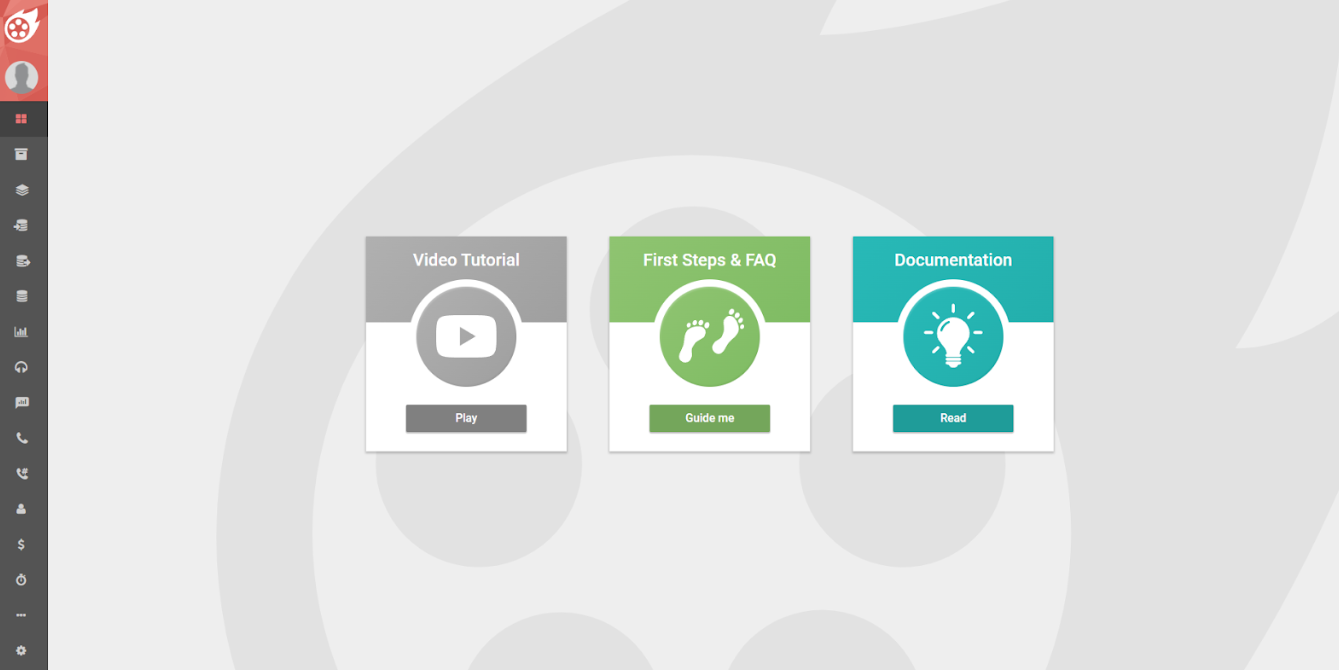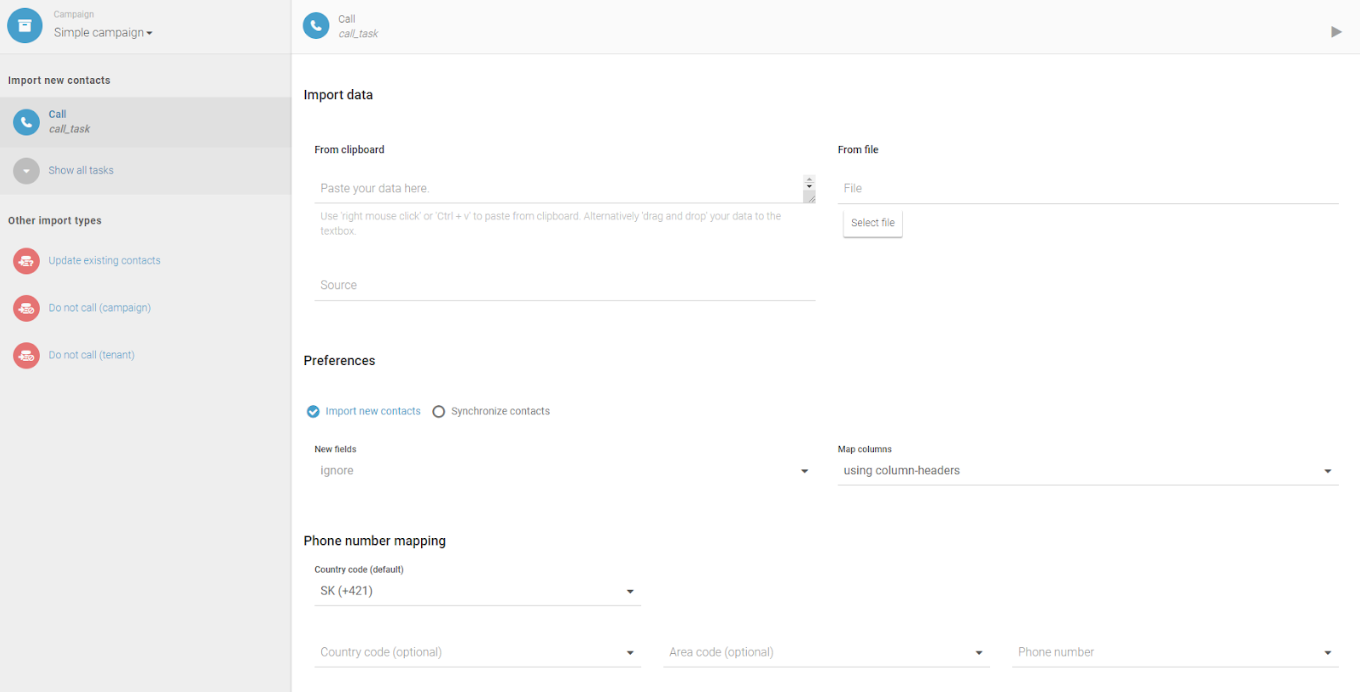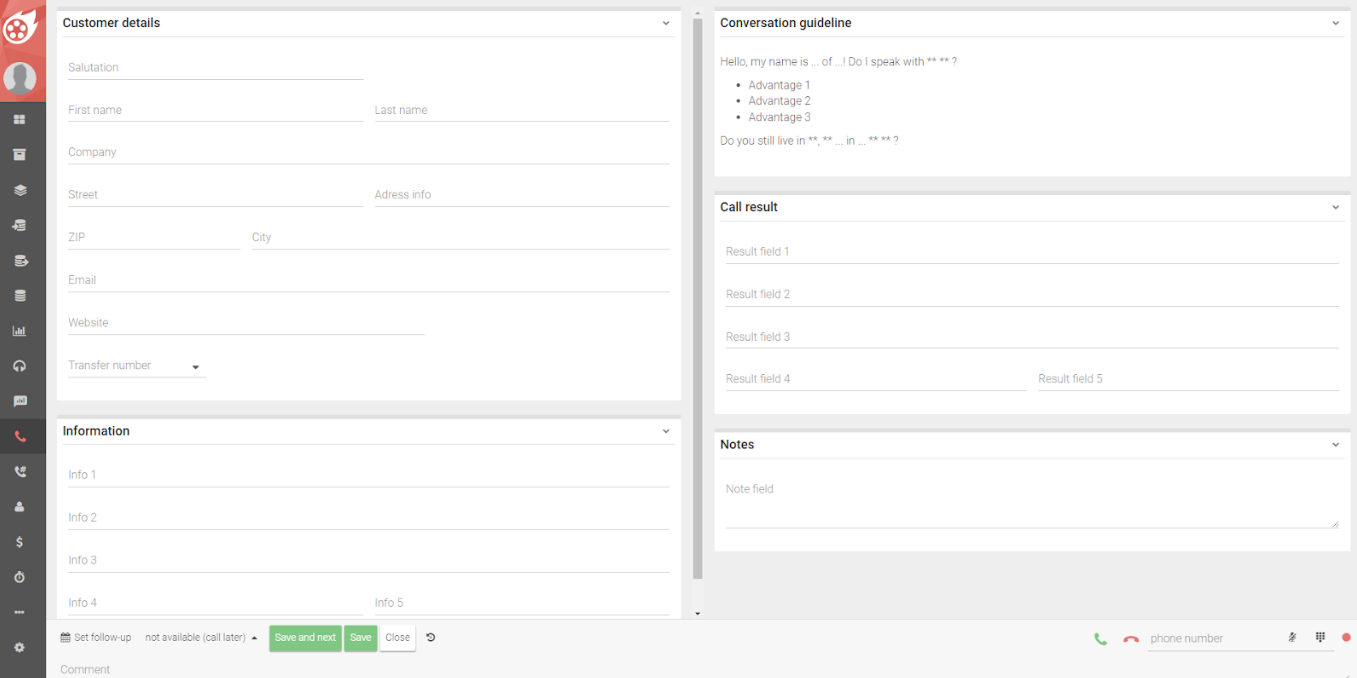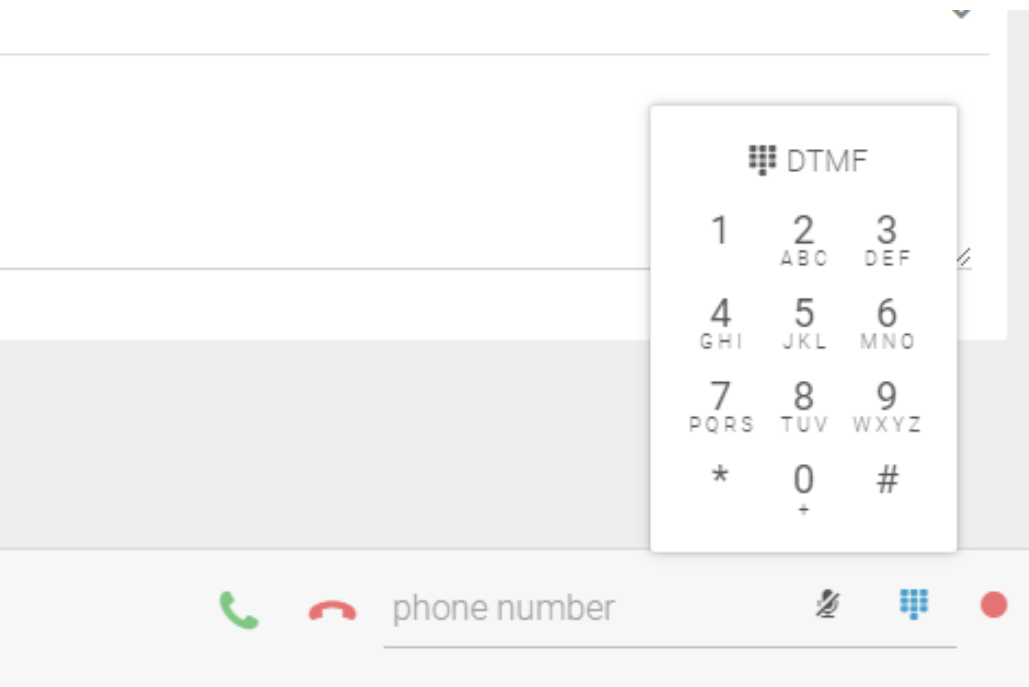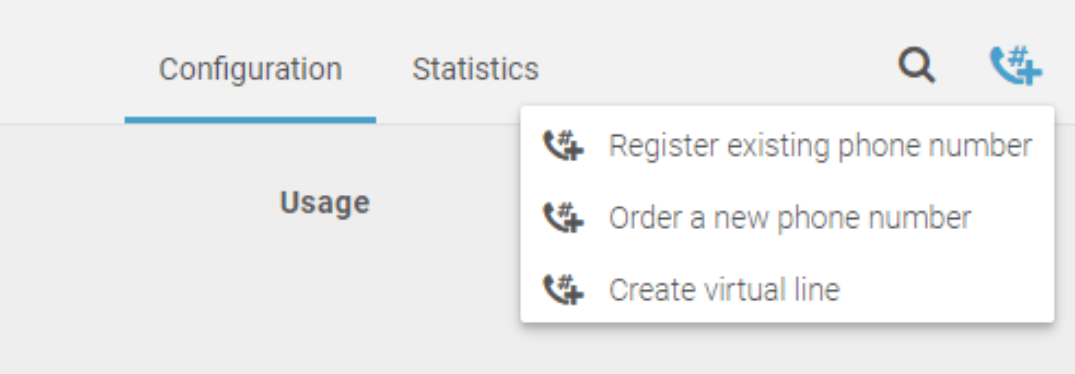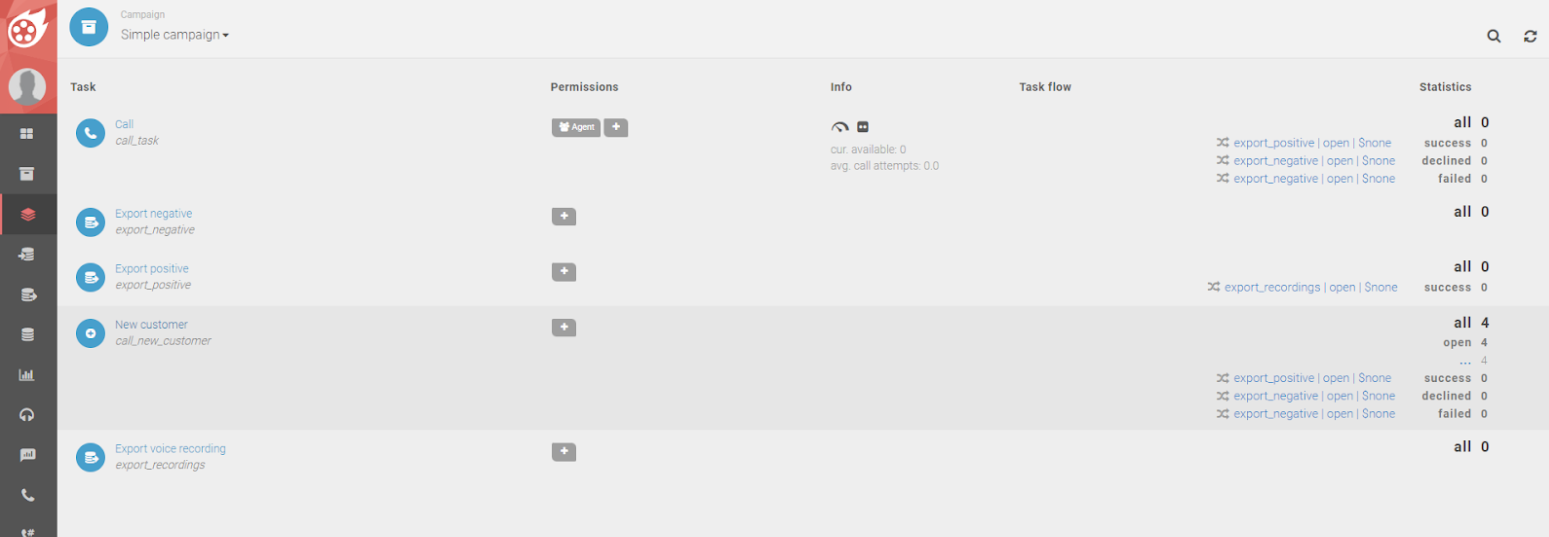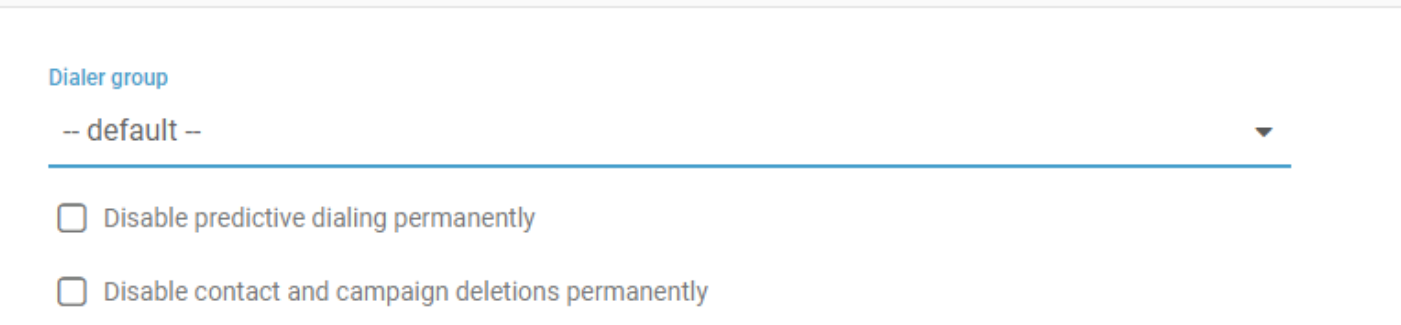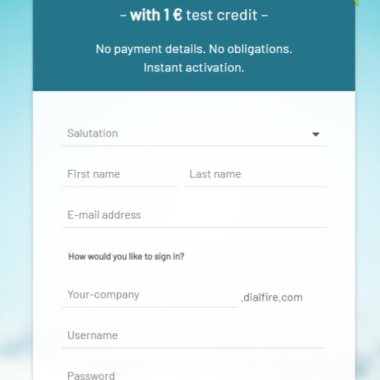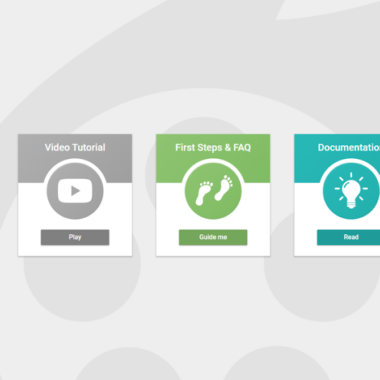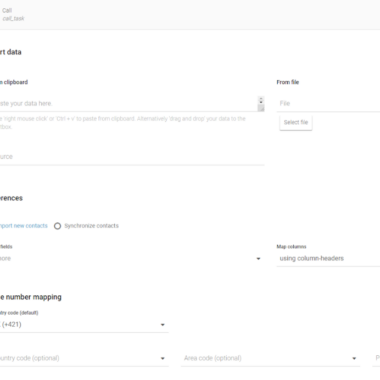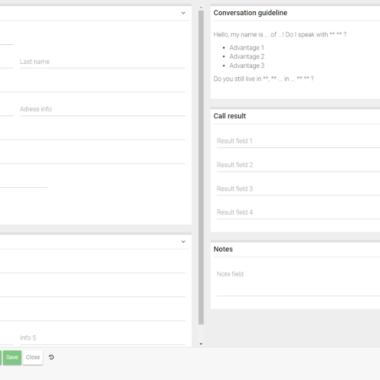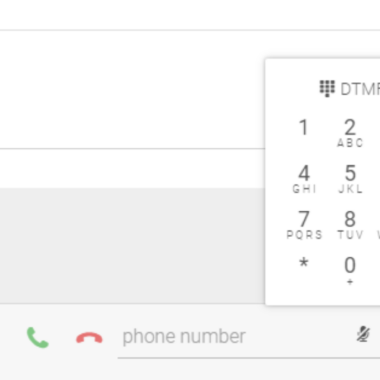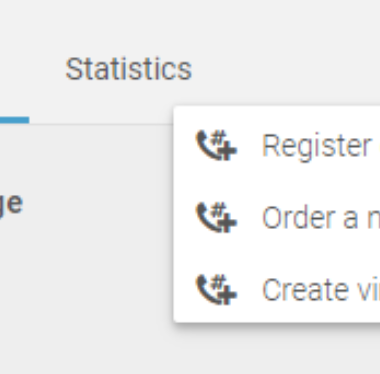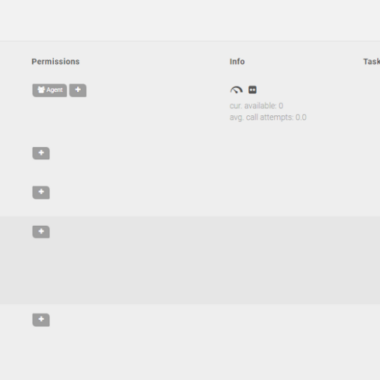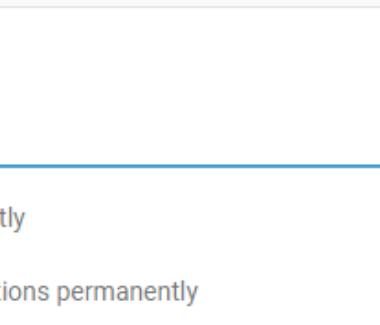Key takeaways
Pros
- Các tính năng có thể tùy chỉnh
- Linh hoạt
- Theo dõi và phân tích cuộc gọi đáng tin cậy
Cons
- Có thể khó điều hướng
- Thỉnh thoảng quay số bị chậm
- Có thể tốn kém
Tất cả những gì bạn cần làm để tạo tài khoản Dialfire miễn phí là cung cấp thông tin bắt buộc trong phần Sign Up trên web của mình và đánh dấu vào ô Terms and Conditions (điều khoản và điều kiện).
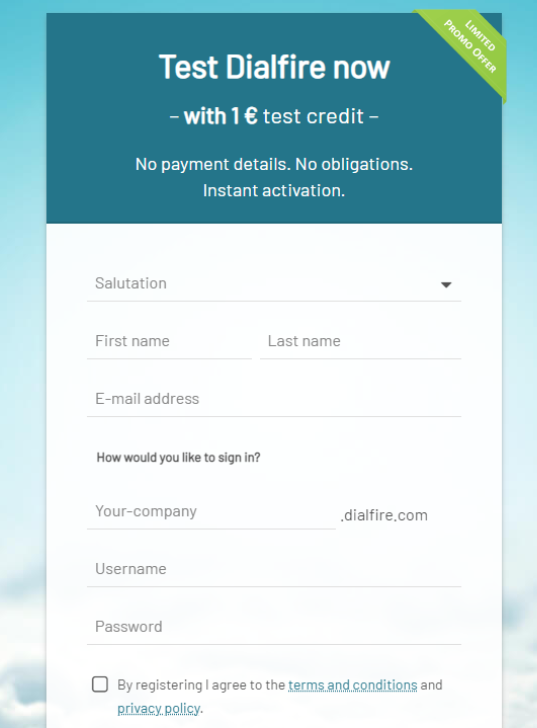
Sau đó, bạn chỉ cần xác minh email của mình là ngay lập tức có thể sử dụng nền tảng Dialfire.
Khi truy cập vào tài khoản của mình, tôi lập tức nhận được nhiều phương thức hỗ trợ, như video hướng dẫn và đường link đến cơ sở tri thức của Dialfire. Cách tiếp cận lấy người dùng làm trung tâm này đã gây ấn tượng khá nhiều với tôi.
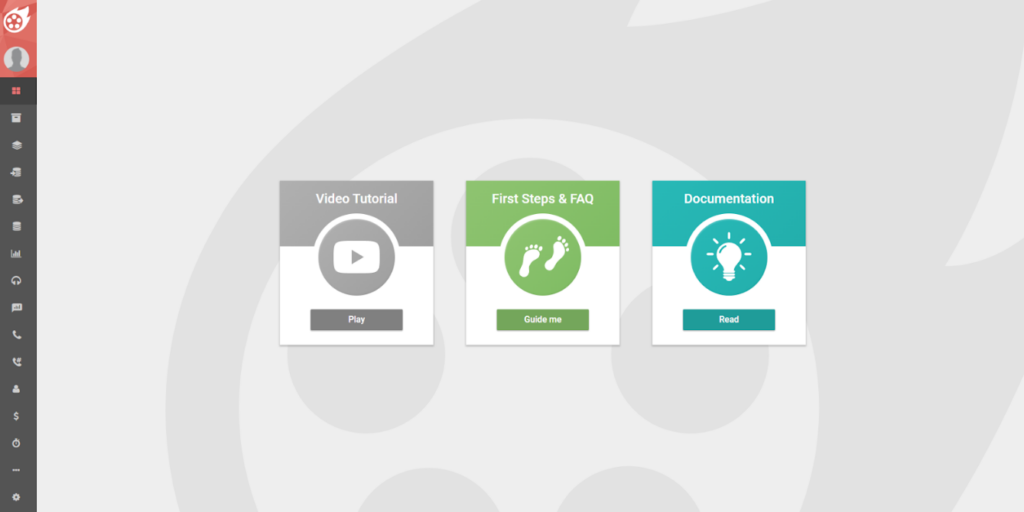
Tôi đã xem xét nhanh xung quanh và quyết định đã đến lúc bắt đầu thử nghiệm các tính năng của tổng đài cuộc gọi. Tôi thừa nhận mình sẽ gặp khó khăn hơn nhiều trong việc thiết lập mọi thứ nếu không có tài liệu hướng dẫn. Mặc dù tôi kỳ vọng vào nút “Make a call” lớn màu đỏ, nhưng nó không thực sự hoạt động như ý.
Điều đầu tiên bạn cần làm là nhập danh bạ của mình. Để thực hiện việc này, hãy chuyển đến tab Import trong menu bên trái. Ở đó, bạn có thể tải lên danh bạ của mình từ một bảng tính như Microsoft Excel, LibreOffice Calc hoặc Google Docs.
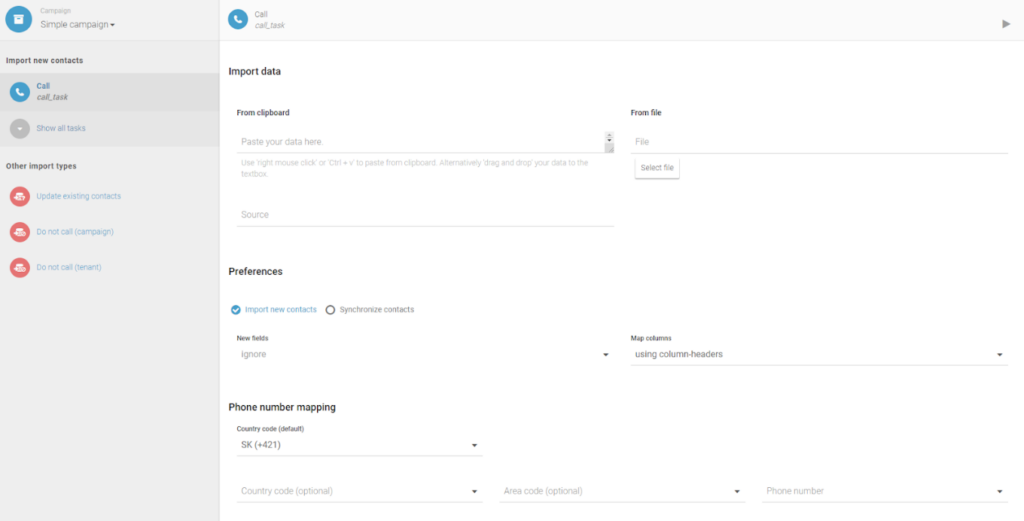
Sau khi hoàn tất, hãy mở tab Call. Tại đây, bạn có thể gọi cho một khách hàng hiện hữu hoặc thêm một khách hàng mới. Tôi quyết định thêm một khách hàng mới vào danh bạ của mình. Bạn có thể điền khá nhiều thông tin về họ, bao gồm các guideline trong giao tiếp và kết quả cuộc gọi.
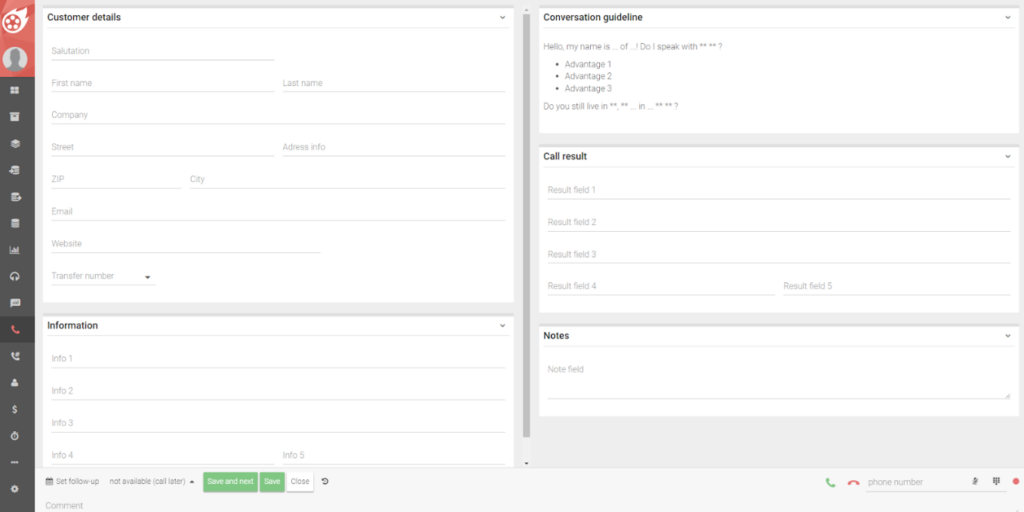
Ở góc dưới cùng bên phải, bạn có thể bắt đầu cuộc gọi bằng cách nhấp vào biểu tượng điện thoại màu xanh lục. Bạn cũng có thể tắt tiếng, và bằng cách nhấn vào chấm đỏ ở bên phải, bạn có thể bắt đầu ghi âm cuộc gọi.
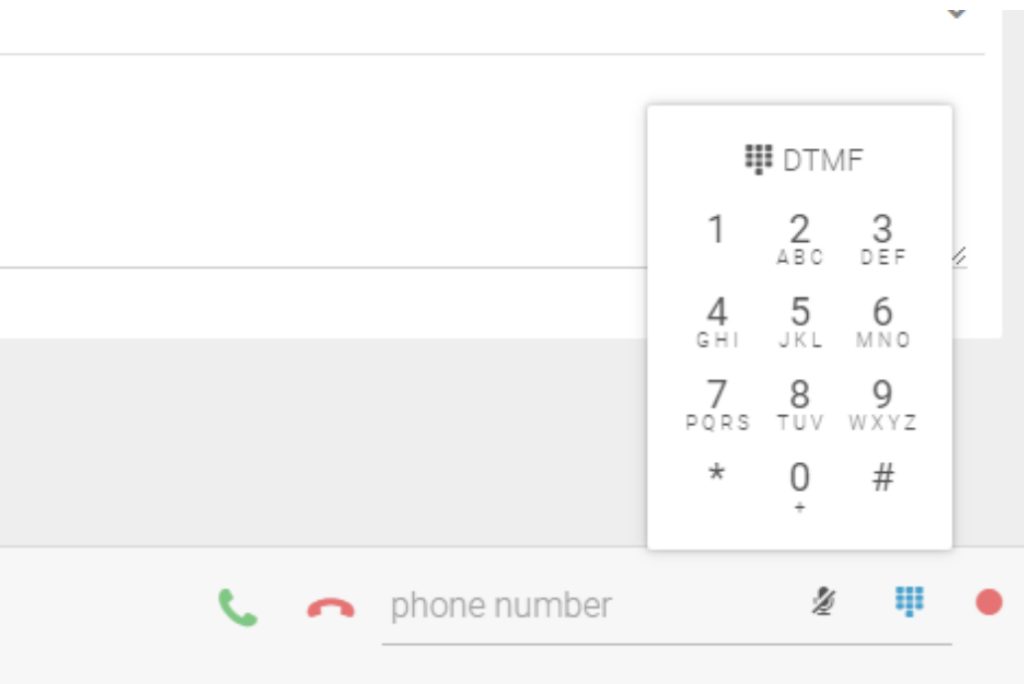
Nếu muốn bật chức năng nhận cuộc gọi, Dialfire cho phép bạn cấu hình số điện thoại của mình trong phần Phone Number. Bạn có thể chọn đăng ký một số điện thoại đã có, cài đặt một số mới và tạo một line ảo. Tôi sẽ đánh giá cao nếu tùy chọn cấu hình này được tô đậm nổi bật. Nhưng bạn sẽ không tốn nhiều công sức để tìm ra nó đâu.
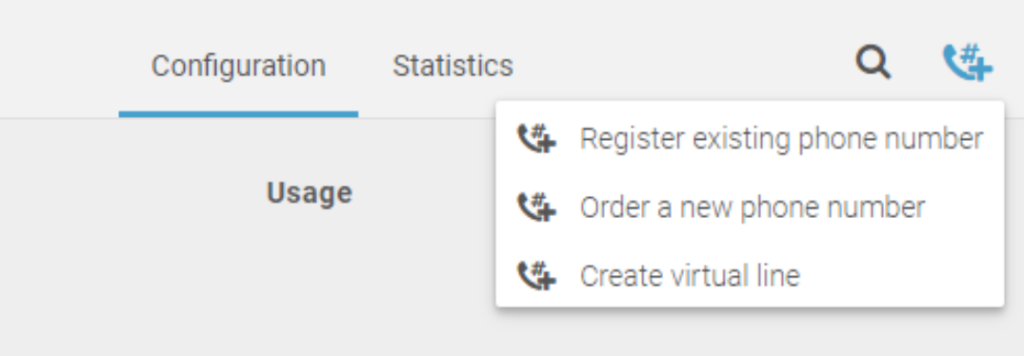
Các tính năng và triển khai của tổng đài cuộc gọi Dialfire
Dialfire là một ứng dụng tổng đài cuộc gọi hoạt động trên trình duyệt công nghệ đám mây, dùng để thực hiện các cuộc gọi. Như đã đề cập, tôi thích điều này ngay tức thì khi bạn nhận được hướng dẫn từ các Tutorial và Câu hỏi thường gặp.
Tuy nhiên, giao diện người dùng nhìn tổng thể có hơi khó hiểu, vì vậy tôi khuyên mọi người dùng mới nên mở tab tài liệu khi đang tìm hiểu hệ thống. May mắn thay, các bài viết trong cơ sở tri thức rất rõ ràng với nhiều thông tin hữu ích.
Khi đang tạo các chiến dịch cuộc gọi, Dialfire cho phép bạn cấu hình chúng khá kỹ lưỡng trong phần Tasks. Bạn có thể tạo luồng IVR, xuất bản ghi âm giọng nói … Điều này có thể rất hữu ích trong các tổng đài cuộc gọi lớn khi thiết lập các quy trình.
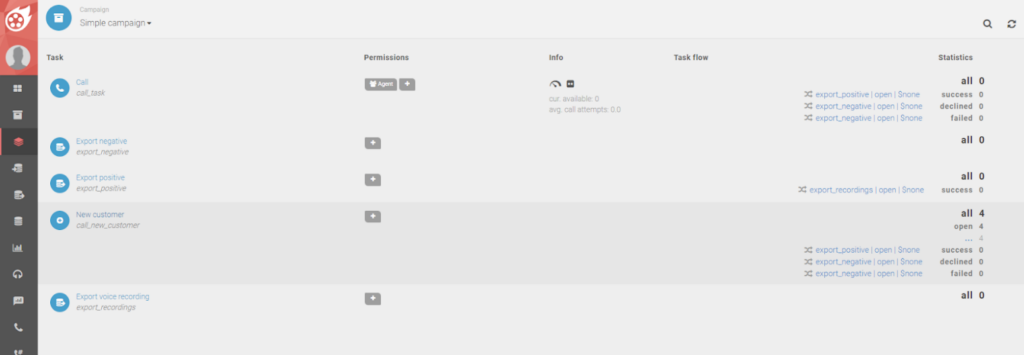
Tổng đài cuộc gọi của Dialfire cũng cung cấp một số tính năng giám sát nhân viên. Trong phần Guiding, bạn có thể cấu hình đầu số nhánh văn phòng cho từng điện thoại viên, thêm các chi tiết chiến dịch và thậm chí nghe bản ghi âm cuộc gọi.
Một tính năng khác có thể nâng cao đáng kể hoạt động của tổng đài cuộc gọi là preview và quay số tự động. Bạn có thể cấu hình các rule và giới hạn số lượng cuộc gọi thực hiện cùng lúc. Bạn cũng có thể thiết lập các dialer group (quay số) cho các đội nhóm hoặc bộ phận khác nhau.
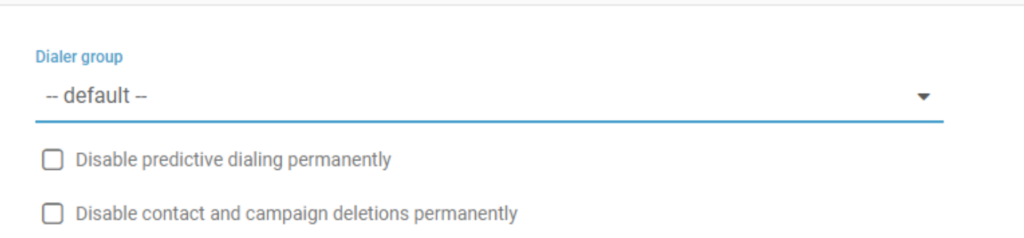
Ngoài ra, bạn có thể nghiên cứu các phân tích tổng đài và tạo báo cáo trong tab Analytics, đồng thời dễ dàng nhập và xuất dữ liệu hiện hữu. Điều này bao gồm thống kê danh bạ, thống kê hàng đợi cuộc gọi đến và hoạt động.
Hiệu suất và mức độ hữu dụng
Khi nói đến hiệu suất tổng đài của Dialfire, không có gì nhiều để chê trách. Nếu đã từng làm việc trong một tổng đài outbound lớn, bạn sẽ hiểu rằng “nếu nó hoạt động, nó sẽ hoạt động”. Và chính là vậy. Giao diện người dùng có thể điều chỉnh không? Chắc chắn, nó sẽ không làm hỏng trải nghiệm. Chất lượng cuộc gọi tốt, bạn có thể nhập và xuất dữ liệu cần thiết, nghe cuộc gọi và theo dõi các điện thoại viên của mình, hầu như là tất cả những gì bạn cần.
Tuy nhiên, tôi không thể bỏ qua một điểm, là sau thời gian thử nghiệm rất ngắn, tôi đã bị đăng xuất và được yêu cầu xác minh tài khoản của mình. Chắc chắn, việc này không có gì khó khăn.
Chà, nó không dễ dàng như vậy đâu. Email của họ yêu cầu tôi book một cuộc gọi demo hoặc tôi vẫn bị đăng xuất. Sau khi xem xét, tôi quyết định thoát.
Mức phí của Dialfire
Mức phí của Dialfire hơi phức tạp. Họ cung cấp 5 gói đăng ký chính. Cấp đăng ký càng cao, bạn càng ít phải trả phí cho các chức năng của Dialfire.
Tính phí theo nhu cầu dùng
Như tiêu đề gợi ý, với cấp độ này, bạn trả phí cho các chức năng khi sử dụng chúng. Đăng ký ban đầu là miễn phí, nhưng mọi thứ, kể cả việc sử dụng nền tảng Dialfire, scripting chiến dịch, trình quay số tự động (predictive dialer) và kết hợp cuộc gọi inbound, yêu cầu bạn phải trả từ €0,001 đến €0,005 mỗi lần.
Gói Basic
Với €15/người dùng/tháng, bạn có thể sử dụng nền tảng Dialfire, quay số tự động (predictive dialing) và hỗ trợ kỹ thuật mà không phải trả thêm phí.
Gói Advanced
Cấp này có phí €20/người dùng/tháng và cho phép bạn tận hưởng mọi thứ từ gói trước đó, cộng với kết hợp cuộc gọi inbound và ghi âm cuộc gọi mà không phải trả thêm phí.
Gói Professional
Thanh toán €25/người dùng/tháng, cấp độ Professional được xây dựng dựa trên cấp độ trước đó và thêm các chiến dịch có thể tùy chỉnh vào danh sách các tính năng không tính thêm phí.
Gói Enterprise
Gói sản phẩm mạnh mẽ với phí cao nhất là €30/người dùng/tháng và bao gồm tất cả các tính năng từ gói phí trước với việc bổ sung scripting chiến dịch, Google Calendar và Google Data Studio Connector, module hoạt động và tiện ích subtenant agent mà không phải trả thêm phí .
Lời kết
Để kết thúc trải nghiệm của tôi với phần mềm tổng đài cuộc gọi của Dialfire, tôi muốn nói đây là một giải pháp hỗn hợp. Ban đầu, mặc dù hơi thất vọng bởi giao diện người dùng khó hiểu, nhưng tôi rất ấn tượng với tài liệu hướng dẫn mạnh mẽ và hữu ích cũng như số lượng tính năng có thể cấu hình. Nền tảng này có vẻ hơi cơ bản, nhưng xét về tổng đài cuộc gọi, thì chúng ta không phải quá cầu kỳ.
Trong khi đang nói, tôi vẫn thích giao diện thân thiện với người dùng hơn, nhưng nếu không phiền khi mở “How to” trên màn hình thứ hai, thì vậy cũng ổn rồi.
Điều cuối cùng cần nói là trải nghiệm của tôi đã kết thúc như thế nào. Tôi không đánh giá cao việc bị buộc phải thực hiện cuộc gọi demo. Tôi hiểu tại sao nó có thể phù hợp cho một số người. Tuy nhiên, tất cả những gì tôi cần là tự mình kiểm tra phần mềm. Bị đăng xuất cho tôi cảm giác như tài khoản của mình bị bắt làm con tin cho đến khi tôi tuân thủ yêu cầu của Dialfire là nói chuyện với bộ phận sales của họ.
Frequently Asked Questions
Tôi phải vật lộn với chất lượng cuộc gọi.
Đảm bảo mạng internet của bạn hoạt động ổn định và mạnh mẽ, đồng thời máy tính của bạn đáp ứng các yêu cầu tối thiểu để vận hành phần mềm tổng đài cuộc gọi Dialfire. Ngoài ra, bạn có thể muốn giảm số lượng cuộc gọi đang hoạt động để cải thiện chất lượng và tránh hiện tượng rớt cuộc gọi.
Số điện thoại của tôi không hiển thị.
Số điện thoại bạn muốn hiển thị phải được đăng ký với Dialfire và được chuyển vào phần call task. Trong phần Phone numbers, bạn có thể kiểm tra cấu hình ID người gọi để đảm bảo đã được thiết lập chính xác. Nếu số điện thoại của bạn vẫn không hiển thị, bạn nên liên hệ với bộ phận hỗ trợ khách hàng của Dialfire.

 Български
Български  Čeština
Čeština  Dansk
Dansk  Deutsch
Deutsch  Eesti
Eesti  Español
Español  Français
Français  Ελληνικα
Ελληνικα  Hrvatski
Hrvatski  Italiano
Italiano  Latviešu
Latviešu  Lietuviškai
Lietuviškai  Magyar
Magyar  Nederlands
Nederlands  Norsk bokmål
Norsk bokmål  Polski
Polski  Română
Română  Русский
Русский  Slovenčina
Slovenčina  Slovenščina
Slovenščina  简体中文
简体中文  Tagalog
Tagalog  العربية
العربية  English
English  Português
Português